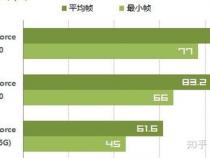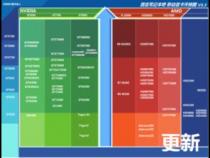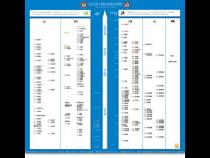如何查看电脑显卡
发布时间:2025-05-20 14:06:36 发布人:远客网络
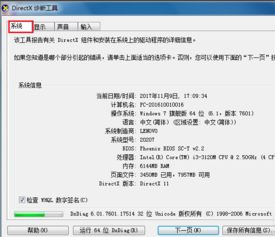
一、如何查看电脑显卡
右键点击“我的电脑”选“管理”,然后选“设备管理器”,在右边打开“显示卡”分枝,这里可以看到显卡的型号。但看不到诸如显存大小、频率、处理单元等信息。
打开显卡的驱动程序自带的控制面板。方法有:1、桌面右下角显卡控制面板的图标;2、开始菜单控制面板里面找到相应的快捷方式;3、开始菜单程序里面找相应的快捷方式。(这些快捷方式的名字是和你显卡的GPU厂家的名字,比如Nvidia、ATI、Intel,)
打开显卡驱动的控制面板后找到“信息”方面,然后里面可以看到显卡的GPU型号、显存大小或者能看到频率和处理单元之类的信息。
*最专业的办法:(对于一般用户来说最专业)
下载诸如GPU-Z、Everest之类的软件,如果只看显卡推荐GPU-z(),它可以看到很专业的显卡信息,如显示芯片、制程、芯片面积、显存类型、频率、处理单元、位宽等数据。
Everest也很好,它可以检测出你电脑里所有设备的信息,当然就包括显卡了。
二、电脑显存在哪看
电脑显卡的性能参数可以从设备管理器、显卡控制面板等多个渠道中查看。
1、可以通过设备管理器查看显卡型号、供应商、驱动日期等信息,具体操作路径为:我的电脑-右键选择属性-设备管理器-显示适配器;
2、另外也可以通过显卡控制面板查看显卡信息,例如NVIDIA显卡的控制面板可以查看显卡型号、显存容量、驱动版本等信息;
3、除此之外,在一些游戏和软件中也提供了相关的显卡信息查询功能,可以帮助用户轻松了解自己电脑中的显卡型号、驱动版本等信息。
1、显卡的性能参数越高,可以支持的高画质、高分辨率游戏就越多,同时也会对电脑的散热、电源供应等产生较高的要求;
2、显卡技术的不断更新,可以提供更为流畅的图像表现和更高的性能指标,例如支持4K分辨率、光线追踪等功能的显卡已经逐渐普及;
3、在购买显卡时,需要根据自己的实际需求和计算机配置来选择合适的型号和性能参数,一般来说,显卡可以直接插在主板上(PCI-E接口),安装驱动后即可直接使用。
三、如何查看显卡详细信息
现在一般都是用GPU-Z进行测试显卡的。这是一种最简单适用的方法。
通过个GPU-Z的测试图,可以出显卡的核心是GK107的,384SP,位宽是128BIT。显存是1024M,也就是1G的,制程工艺是28NM,频率是1059、5000。
就是说,通过个这个方式对显卡进行测试,各种参数一目了然,方便快捷。
当然,现在网上有很多假卡改卡,很多用户都会对自己所买到的显卡持怀疑态度,要想检测显卡的真伪,最常用的,就是用GPUIFO测试,这样可以对显卡进行底层识别。9600GT就是G94核心的。
驱动精灵或鲁大师测试显卡方面有时会出现很大的误差,或者说根本不准,没有必要去迷信。